
Apabila bekerja dengan carta Excel, menyediakan paksi XY adalah penting untuk mempersembahkan data dengan jelas. Editor PHP Xigua akan memperkenalkan anda secara terperinci langkah-langkah untuk menetapkan paksi XY dalam jadual Excel untuk membantu anda menguasai kemahiran praktikal ini dan mencipta carta yang lebih profesional dan mudah difahami. Baca di bawah untuk panduan langkah demi langkah dan petua praktikal.
Mula-mula kita masukkan carta, kemudian klik ikon, dan dalam butang yang muncul di sebelah kanan, pilih tambah elemen carta pertama, dan kita semak [Coordinate Axis], supaya paksi koordinat XY akan muncul.
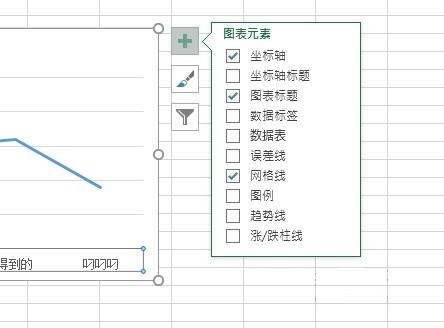
Kemudian kami dwiklik paksi koordinat, dan [Set Axis Format] akan muncul di sebelah kanan. Anda boleh melaraskan gaya paksi koordinat.

Jika perlu, anda juga boleh menambah tajuk paksi Jika anda ingin menggantikan sistem koordinat, anda boleh klik [Tukar Baris/Lajur] di atas untuk menukar paparan paksi XY dengan cepat.
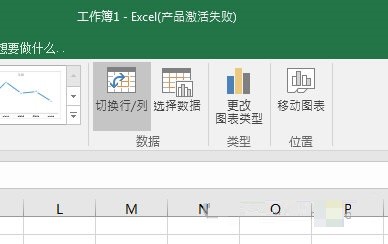
Atas ialah kandungan terperinci Bagaimana untuk menetapkan paksi XY dalam Excel table_Excel tetapan jadual Tutorial operasi paksi XY. Untuk maklumat lanjut, sila ikut artikel berkaitan lain di laman web China PHP!
 mata wang digital maya
mata wang digital maya
 Douyin tidak boleh memuat turun dan menyimpan video
Douyin tidak boleh memuat turun dan menyimpan video
 Apakah maksudnya komputer tidak disokong?
Apakah maksudnya komputer tidak disokong?
 Apakah perisian adobe
Apakah perisian adobe
 Senarai ranking aplikasi perisian dagangan sepuluh mata wang teratas
Senarai ranking aplikasi perisian dagangan sepuluh mata wang teratas
 Perbezaan antara teg artikel dan teg bahagian
Perbezaan antara teg artikel dan teg bahagian
 Platform dagangan mata wang digital rasmi
Platform dagangan mata wang digital rasmi
 Perisian partition cakera keras mudah alih
Perisian partition cakera keras mudah alih




